
- Autor John Day [email protected].
- Public 2024-01-30 11:43.
- Modificat ultima dată 2025-01-23 15:04.

Poveste
În ultimii câțiva ani am încercat să aflu cum funcționează dispozitivele electronice, prin aceasta vreau să spun cum să le fac să funcționeze cu un Arduino sau orice dispozitiv controler, aceasta include afișaje, senzori sau orice altceva care returnează o anumită valoare. În același timp, sunt condus de imaginația mea să creez proiecte intenționate pe care le consider interesante și, de obicei, în afara domeniului normal. Am jucat cu multe afișaje, dintre care unele am învățat să le folosesc și multe altele încă mă străduiesc să obțin o înțelegere de bază.
Un astfel de dispozitiv este afișajul LED pe 14 segmente. La prima vedere am fost confuz de numărul de pini de pe spatele afișajului, acesta este un afișaj cu două cifre, cu doar 17 pini numerotați de la 1 la 18. Așa cum fac de obicei, am venit la Instructables pentru a căuta orice proiecte publicate de această comunitate, sub diferite criterii de căutare, am găsit puțin despre informațiile de bază de care aveam nevoie pentru a se aprinde și doar câteva proiecte.
Am căutat și multe alte site-uri web, dar toate erau prea avansate pentru ceea ce trebuia să știu. Zilele trecute mi-am scos colecția de afișaje cu LED-uri și am decis să trec manual prin știfturi unul câte unul pentru a vedea dacă aș putea să răspund. Am făcut apoi prin procesul de testare pin cu pin configurația afișajului. Nu m-am uitat încă în ce chip de driver va controla caracterele, dar am găsit o utilizare foarte simplă a pinout-ului. Sper că acest instructable este util și util pentru alții.
Am scris acest lucru instructiv cu începători în minte, dar poate exista o bucată sau două pentru producătorul mai avansat. Nu refuz niciodată ocazia de a citi cuvintele altcuiva, de multe ori vor suna. DA DA SUNT CLOPURI IN CAP!
Includ o serie de documente de pe alte site-uri în format PDF, cele mai multe dintre acestea sunt destul de tehnice, dar în scopuri de identificare ar trebui să vă pună în funcțiune rapid. Seeed Studio le vinde pe cele pe care le am, așa că am inclus fișele lor de date și alte informații. Seeed Studio spune că aceste afișaje sunt compatibile cu Arduino și că sunt disponibile cipuri de drivere pentru o utilizare mai avansată.
Pasul 1:
Pasul 2: Materiale



Sursă de alimentare de 5 volți sau un Arduino Uno, Mega sau orice altă placă de control cu pini de ieșire.
Placă de pâine de dimensiuni medii.
Rezistențe de 330 ohmi.
Sârme de jumper.
Afișaj cu 14 cifre pe 14 segmente.
Pasul 3: Punerea în comun




De la sursa dvs. de alimentare conectați jumperi la magistrala de alimentare de pe placa de alimentare. Linia roșie de pe placa de pâine este pentru pozitiv (+), iar linia albastră sau neagră este pentru partea negativă (-). Conectați-le la magistrala cea mai apropiată de sursa de alimentare, apoi conectați firul pozitiv la magistrala de alimentare de pe cealaltă parte a plăcii.
În scopuri de testare, introduceți un rezistor de 330 ohm de la magistrala de alimentare + la un set neutilizat de pini mai aproape de capetele plăcii, apoi conectați un fir de sondă de la rezistor. Sonda poate fi mutată pe diferiți pini de segment. Cablul de împământare (-) poate fi conectat la pinii 11 și / sau 16. O împământare la pinul 16 va face ca segmentele din cifra 1 să se lumineze în timp ce atingeți sonda către ele și pinul 11 furnizează masă segmentelor din cifra 2. Rezistența este importantă pentru limitarea curentului prin segmente, valoarea rezistenței nu este critică, dar cu cât este mai mare rezistența, cu atât va fi mai luminos segmentul LED.
Pasul 4:

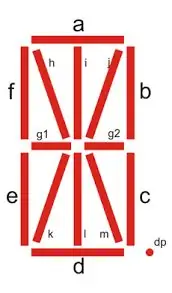
Majoritatea acestor afișaje sunt conectate la fel, cu excepția cazului în care sunt create pentru un anumit producător de produse.
Unele afișaje au o polaritate inversă în care cei 2 pini comuni (16 și 11) sunt pozitivi (+) și pinii de segment sunt negativi (-). Doar inversați conexiunile de alimentare.
Imaginea colorată a afișajului are segmentele identificate prin literele minuscule „a” până la „m”, Seeed Studio nu folosește litera „i”, pare prea aproape de „j”, prin urmare, literele pentru a desemna segmentele sunt „de la” la „n” sărind peste litera „I”.
Afișajele pe care le am nu au pini # 3, dar majoritatea celorlalți au, probabil că a fost lăsat să scadă costurile de fabricație. Este în regulă deoarece pinul 3 nu este utilizat, unele alte afișaje similare pot avea acel pin pentru o caracteristică suplimentară.
Fișele tehnice vă vor oferi tot felul de informații de care aveți nevoie pentru un scop foarte specializat, dar indiferent de culoarea LED-urilor, pinout-urile vor fi aceleași.
Pasul 5:
IN CELE DIN URMA
Sper că acest lucru instructiv vă va ajuta, am cumpărat aceste afișaje acum câțiva ani, apoi nu am avut timp să dedice cartografierea pinilor. Informațiile sunt greu de găsit și cernut, îmi place să citesc, dar nu ore în șir alergând în fundaturi.
Bucură-te și fii creativ. Într-un viitor instructiv, veți vedea utilizarea mea pentru aceste afișaje.
Am inclus mai multe fișiere PDF pentru descărcare, care ar trebui să vă ajute.
Recomandat:
Afișaj cu 4 cifre, 7 segmente, 14 pini cu Arduino: 3 pași

Afișare pe 4 cifre, pe 7 segmente, 14 pini cu Arduino: este întotdeauna o idee bună să testați dacă un dispozitiv funcționează corect sau nu, dacă acea componentă are un număr foarte mare de pini. În acest proiect, mi-am testat afișajul cu 4 pini, cu 4 cifre și 7 segmente. Toate cele 7 segmente vor afișa de la 0 la 9 în același timp
Utilizarea unui afișaj cu 4 cifre și 7 segmente, cu Arduino: 7 pași

Utilizarea unui afișaj cu 4 cifre și 7 segmente, cu Arduino: În acest tutorial vă voi arăta cum să utilizați un afișaj pe 7 segmente cu 4 cifre folosind arduino. Unele lucruri de bază pe care aș dori să le subliniez este că acest lucru ocupă aproape toate pinii digitali de pe arduino uno, leonardo, plăcile cu 13 digi
Senzor de distanță + 4 cifre, afișaj de 7 segmente: 4 pași

Senzor de distanță + 4 cifre, afișaj de 7 segmente: utilizați un senzor de distanță și vedeți distanța obiectelor pe un afișaj cu șapte segmente. De asemenea, puteți vedea cum un servo se mișcă mai mult spre stânga pe măsură ce un obiect se apropie. Un LED roșu vă va spune dacă sunteți prea aproape și un LED verde vă va spune dacă sunteți prea
Cronometru cu afișaj pe 4 cifre, 7 segmente: 3 pași

Cronometru cu 4 cifre cu 7 segmente: acest instructiv vă va arăta cum să creați un cronometru în timp real complet funcțional dintr-un afișaj cu șapte segmente din 4 cifre
Ceas digital și binar în 8 cifre X 7 segmente Afișaj LED: 4 pași (cu imagini)

Ceas digital și binar în 8 cifre X 7 segmente Afișaj LED: Aceasta este versiunea mea actualizată a unui Digital & Ceas binar care utilizează un afișaj LED cu 8 cifre x 7 segmente. Îmi place să ofer funcții noi pentru dispozitivele obișnuite, în special ceasurile, iar în acest caz utilizarea afișajului 7 Seg pentru ceasul binar este neconvențională și
